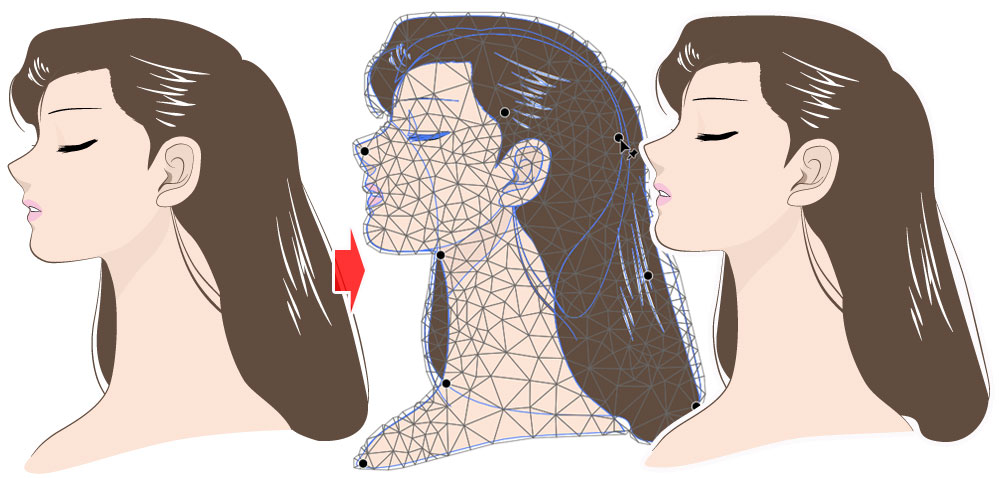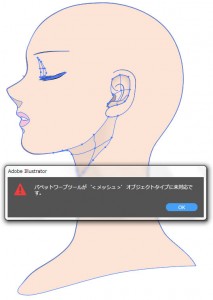[Illustrator]パペットワープツールの使い方
2017年12月7日(木曜日)
CC2018で追加になった新ツール「パペットワープツール」を紹介します。
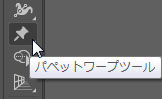
PhotoshopではCS5から搭載され、ツールではなくてメニューから実行する機能となります。この機能を使うと写真に写っている人物のポーズを操り人形のごとく変えたりする事ができます。
そしてPhotoshopの場合、動かしたい部分はレイヤーを分ける必要があったので人物の場合は切り抜いて、人物の抜けた部分の背景を作成する手間が掛りました。

Illustratorは変形させたいオブジェクトを選択して行います。

「パペットワープツール」を使用してオブジェクト上をクリックするとピンが打込まれます。
ピン打つとオブジェクトにメッシュが表示されます。

既に刺さってるピンの上にカーソルを持っていくと「選択ツール」のような表示となります。
その状態でドラッグするとオブジェクトが変形していきます。
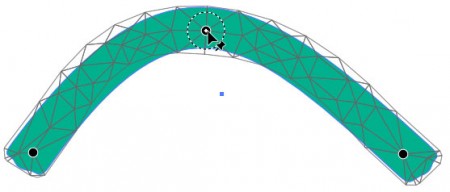
更にピンを追加して色々動かしてみると、ただの角丸長方形もこんなオブジェクトに。
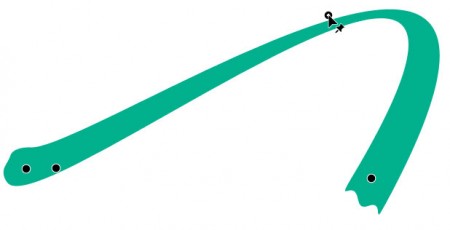
牛を描いて試してみました。以前紹介した「動くスタンプ」もお手軽に作成できそうですね。(画像はクリックすると拡大表示されます。)
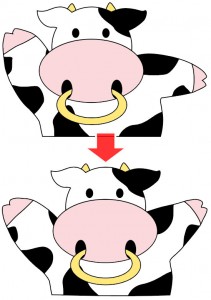
さて、折角なので人物を描いてやってみました。このツール、正面より横の方が得意そう。
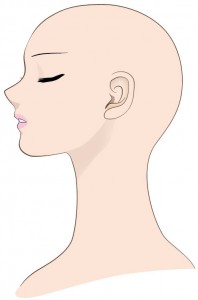
未対応ってだけなので今後の対応に期待したいと思います。
そんな訳で、メッシュを外してついでに髪の毛追加して再チャレンジ!
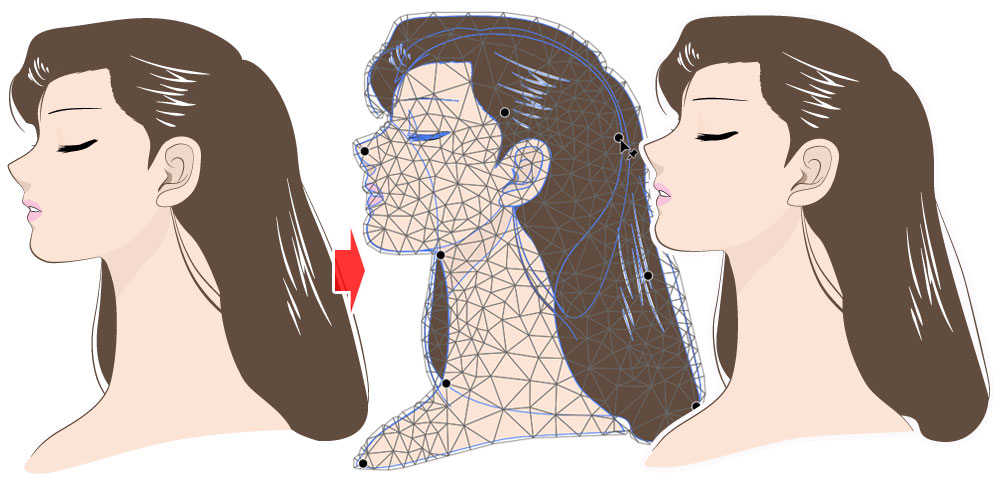
確かにこれを「ダイレクト選択ツール」で修正は難しそうですね。
今まで「ダイレクト選択ツール」で作業しにくかった修正も「パペットワープツール」でうまく修正出来るかもしれないです。
以上です。次回こそ「遠近図形選択ツール」。
このツールは前回の「遠近グリッドツール」と併用するツールとなります。
バンフートレーニングスクールでは、イラストレーターやフォトショップ、インデザインにWebサイト作成の講座を開講中です。
このブログを書いているスタッフ「ほ」と、スタッフ「の」をはじめとする印刷会社の研修部門のスタッフがアプリケーションの使い方を徹底レクチャー!
詳しくは、下記詳細ページをご覧ください。
ご興味がある方は、ぜひ一度無料体験にお越しくださいませ。
スタッフ 「の」
最新記事 by スタッフ 「の」 (全て見る)
- [Illustrator] 「丸数字」「自動伸縮する枠」 - 2020
- [InDesign] 「段落境界線」使用事例 - 2020
- [Photoshop]着色テクニック(その2) - 2020